
Sauvegarder les fichiers avec Time Machine sur Mac
Avec Time Machine, vous pouvez sauvegarder les fichiers de votre Mac qui ne font pas partie de l’installation de macOS, tels que les apps, la musique, les photos et les documents. Lorsque la fonction Time Machine est activée, elle sauvegarde automatiquement votre Mac et effectue des sauvegardes de vos fichiers toutes les heures, tous les jours et toutes les semaines.
Lorsque vous l’utilisez, Time Machine enregistre également des instantanés locaux que vous pouvez utiliser pour récupérer des versions précédentes de fichiers, même si votre disque de sauvegarde n’est pas connecté. Ces instantanés sont créés toutes les heures, stockés sur le même disque que les fichiers originaux, et enregistrés pour 24 heures ou jusqu’à ce qu’il soit temps de libérer de l’espace sur le disque. Les instantanés locaux sont créés uniquement sur des disques qui utilisent APFS (Apple File System).
Si vous supprimez ou modifiez accidentellement un fichier, vous pouvez utiliser Time Machine pour le récupérer.
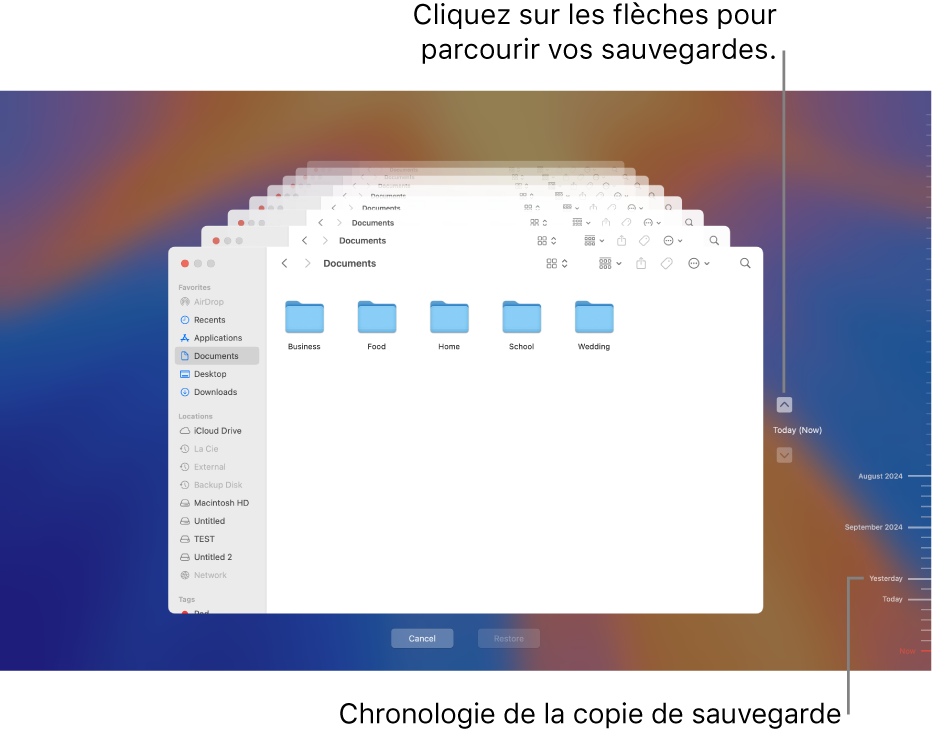
Même si Time Machine crée des instantanés locaux sur des ordinateurs utilisant APFS, il est recommandé de sauvegarder en plus vos fichiers dans un emplacement autre que votre disque interne, par exemple un disque dur externe, un disque présent sur votre réseau ou une Time Capsule. Ainsi, en cas de problème au niveau de votre disque interne ou de votre Mac, vous pouvez restaurer l’intégralité de votre système sur un autre Mac.
Connectez un disque dur externe à votre Mac et allumez le disque.
Important : Si vous créez une sauvegarde sur un Mac qui exécute macOS 12 ou une version ultérieure, les fichiers peuvent seulement être restaurés sur un Mac fonctionnant avec macOS 11 ou une version ultérieure.
Effectuez l’une des opérations suivantes :
Configurez un disque à partir de la zone de dialogue « Time Machine peut sauvegarder votre Mac » : Si vous n’avez pas actuellement de disque de sauvegarde Time Machine configuré, on vous demande alors si vous voulez utiliser le disque pour effectuer une sauvegarde de votre Mac. Placez le pointeur sur la zone de dialogue qui s’affiche, cliquez sur Options, puis choisissez Configurer pour utiliser ce disque comme disque de sauvegarde avec Time Machine. (Si vous choisissez Fermer, Time Machine se ferme et le disque se connecte comme un disque habituel.)
Configurer un disque dans les réglages Time Machine : Cliquez sur
 dans la barre des menus, puis choisissez Ouvrir les réglages Time Machine.
dans la barre des menus, puis choisissez Ouvrir les réglages Time Machine.Si l’icône Time Machine ne s’affiche pas dans la barre des menus, choisissez le menu Apple

 dans la barre latérale, faites défiler vers le bas jusqu’à Time Machine
dans la barre latérale, faites défiler vers le bas jusqu’à Time Machine  , puis sélectionnez « Afficher dans la barre des menus » dans le menu contextuel.
, puis sélectionnez « Afficher dans la barre des menus » dans le menu contextuel.
Cliquez sur Ajouter un disque de sauvegarde ou sur
 .
.L’option affichée dépend du nombre de disques de sauvegarde déjà configurés.
Important : Time Machine ne sauvegarde pas les fichiers système ni les apps incluses avec l’installation de macOS.